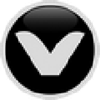
开贝影擎v2.0是一款非常实用智能的专业影楼后期制作软件,开贝影擎模板采用photoshop核心驱动设计技术,可以最大程度去保障影楼的客户产品后期制作设计质量。
开贝影擎软件特色
1、软件永久免费,持续更新。
2、海量专业模板库,保持同步更新。
3、强大模板搜索引擎(用模板搜索引擎,快速找到合适的模板)。
4、熟悉的照片分组功能(照片分组,主流后期设计师熟悉的功能)。
5、实时照片定位技术(实时定位照片,丰富的快捷键功能)。
6、高效成品批量输出(支持批量输出JPG、PSD格式成品文件)。
7、采用PS核心驱动技术(PS核心驱动技术,保证后期质量的关键)。
8、支持PS64位CS5,后期速度大幅提升。
开贝影擎更新日志
1、增加PS CC2020支持。
2、增加选择模板右键转成KBN功能。
3、增加转成KBN过程中因为模板原因造成中断的问题。
4、修复生成过程中有时出现运行出错卡住的问题。
5、修复清空回收站只能清空当前页面而不能完全清空的问题。
开贝影擎安装教程步骤阅读
1、解压开贝影擎安装包,双击“Setup.exe”开始正式安装。
2、选择开贝影擎的安装路径,默认路径为C:\Program Files (x86)\Kaibei\,可点击“浏览”更换路径,或直接默认点击下一步。
3、自定义安装模板的所在路径,默认路径为D:\KB_MobanLib\,建议直接默认点击下一步。
4、选择Photoshop执行文件的所在路径,由于该软件需要Photoshop的支持,若无可点击此处下载:photoshop cc 2018中文破解版,这里程序会自动检测用户的电脑上有哪个版本的Photoshop,之后会在下方显示,用户只需勾选即可。
5、开始正式的安装,安装的时间可能过长请耐心等待。
6、完成安装,即可使用开贝影擎。
开贝影擎安装教程操作步骤
01 解压开贝影擎安装包,双击“Setup.exe”开始正式安装。选择开贝影擎的安装路径,默认路径为C:\Program Files (x86)\Kaibei\,可点击“浏览”更换路径,或直接默认点击下一步。
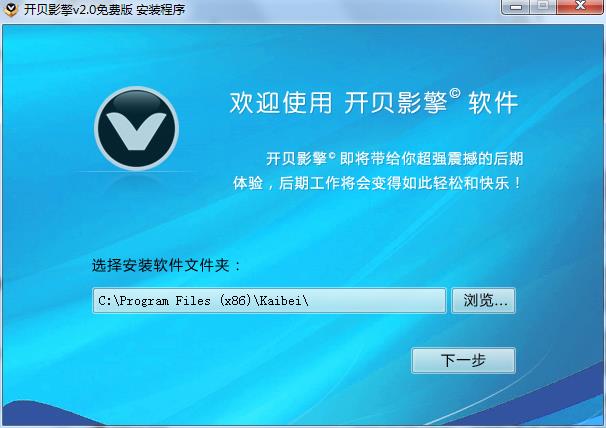
02 自定义安装模板的所在路径,默认路径为D:\KB_MobanLib\,建议直接默认点击下一步。
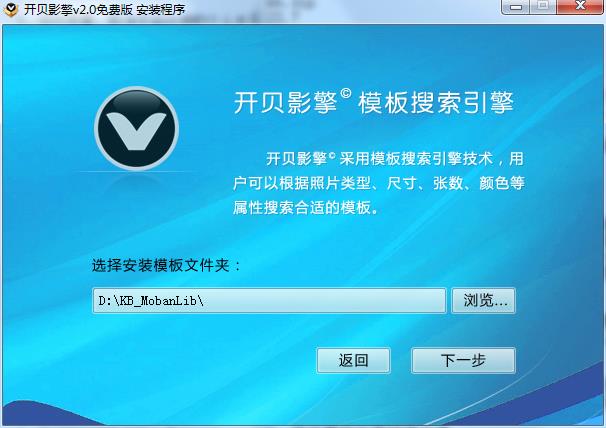
03 选择Photoshop执行文件的所在路径,由于该软件需要Photoshop的支持,若无可点击此处下载:photoshop cc 2018中文破解版,这里程序会自动检测用户的电脑上有哪个版本的Photoshop,之后会在下方显示,用户只需勾选即可。
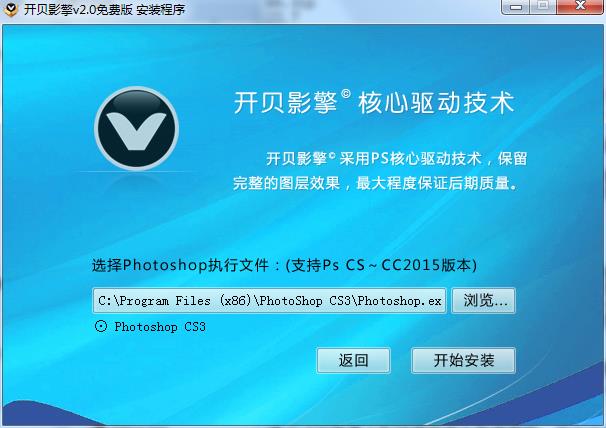
04 开始正式的安装,安装的时间可能过长请耐心等待。完成安装,即可使用开贝影擎。
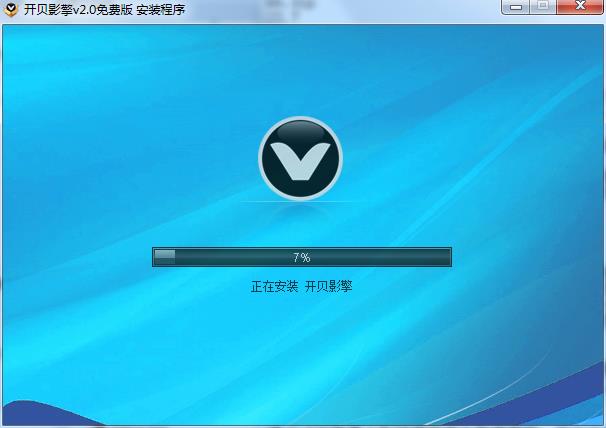
开贝影擎是一款方便简洁的电子相册制造软件,不过开贝影擎要怎么生成PSD格式文件呢?今天就来跟大家分享开贝影擎生成PSD格式文件方法。
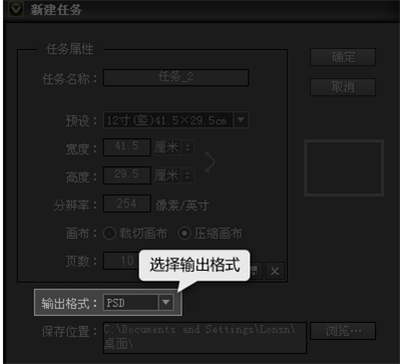
开贝影擎是一款影楼后期主流设计软件,内置丰富的操作快捷键,让您的设计工作如虎添翼。那么要如何使用开贝影擎呢?一起来看看吧。
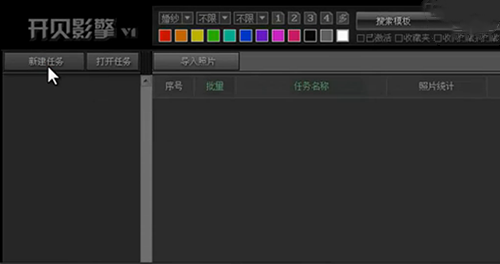
开贝影擎常见问答
开贝影擎分机怎么装?
1、确定一台电脑为主机,正常安装主机后,再安装分机,安装分机时,第一个弹窗会让你选择安装是安装主机还是分机,当然选择安装分机啦。
2、然后会询问你把分机安装在哪个盘,我这里选的是D盘,其实分机不大,可以安装在C盘。
3、接着,会询问你的PS在哪里,如果你是安装的正版的,软件自动关联,如果是绿化版的,得像我这样找到PS的运行程序啦,这一步和主机安装时一样。
4、然后直接点,就继续了。
5、安装过程中。
6、安装后呢,就会弹出让你找主机,这个主机一定要和你链接在同一级、同一个路由器(交换机)上,输入主机IP和端口。
7、在主机电脑的右下角,双击这个开贝图标,会弹出窗口,里面有你的主机的IP和端口,其中端口可以由主机更改,分机的端口要和主机的数值一样。
8、一切顺利的话,就这样安装好了。如果提示你不成功,你可以在开贝官网找他们家的QQ客服,让他给远程控制你的电脑,给你安装也可以。

网络检测软件终于让我找到一款不错的软件,以后就认准开贝影擎v2.0了
下吧
还在研究开贝影擎v2.0中,很多功能不会用~~
这个开贝影擎v2.0我已经安装了,用起来感觉不错,感谢分享!
请告诉我怎样下载五笔输入法
各位要是想要功能更强大的开贝影擎v2.0,就请换共享软件的版本吧
下载完开贝影擎v2.0以后提示有毒?是我电脑的问题还是软件的问题啊,不应该有这种情况。
简体中文的开贝影擎v2.0看起来就是方便,一目了然
这里有激活版,點偶的名字
好软件可惜知道的人不多